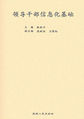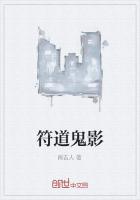章前导读
通过前面章节的学习,读者已经基本掌握了使用3ds Max制作三维动画的相关知识。本章将带领读者从创建场景、添加材质、创建灯光和摄影机、创建动画到渲染输出,一步步地去创建一个完整的动画,以巩固和练习前面所学的知识。下图所示为创建好的掌上电脑展示动画效果。
9.1创建场景
由上图可知,本动画场景主要包括两部分:掌上电脑和展示台,下面分别介绍一下这两部分的创建过程。
9.1.1创建掌上电脑
掌上电脑可分为外壳、按键和品牌名三部分进行创建,各部分的创建过程具体如下。
1.外壳
创建时,首先利用“倒角”修改器处理二维图形,制作外壳的主体;然后利用“图形合并”工具将二维图形投影到外壳主体的表面,并进行多边形建模,制作出掌上电脑的屏幕和按键槽即可。
Step01利用“矩形”工具在顶视图中创建一个长260、宽160的矩形,并将其转换为可编辑样条线,然后设置其修改对象为“顶点”,并调整矩形下边顶点水平方向的控制柄,使矩形下边产生一定的弧度。
Step02利用“几何体”卷展栏中的“圆角”工具对矩形上边和下边的顶点分别进行圆角处理(上边顶点的圆角值为10,下边顶点的圆角值为20),完成掌上电脑外壳截面图形的创建。
Step03为掌上电脑外壳的截面图形添加“倒角”修改器,进行倒角处理,制作掌上电脑外壳的主体。
Step04利用“矩形”和“圆”工具在顶视图中创建两个矩形和一个圆,并调整其位置。
Step05将大矩形转换为可编辑样条线,并将小矩形和圆附加到其中,然后设置其修改对象为“样条线”,再利用“几何体”卷展栏中的“布尔”工具对矩形和圆进行并集布尔运算。
Step06设置可编辑样条线的修改对象为“顶点”,然后将的顶点向下移动7.5个单位;再利用“几何体”卷展栏中的“圆角”工具对除样条线底端三个顶点外的6个顶点进行圆角处理。
Step07沿Z轴调整“Step06”创建好的二维图形,使其位于“Step03”所建倒角对象的正上方,然后选中倒角对象,并单击“几何体”创建面板“复合对象”分类中的“图形合并”按钮,在打开的“拾取操作对象”卷展栏中单击“拾取图形”按钮,再单击“Step06”创建的二维图形,将二维图形投影到倒角对象的上表面。
Step08将倒角对象转换为可编辑多边形,然后设置其修改对象为“多边形”,并选中投影曲线中的多边形;接下来,单击“编辑多边形”卷展栏中“倒角”按钮右侧的“设置”按钮,利用打开的“倒角多边形”对话框倒角处理选中的多边形。
若投影曲线中的多边形与所需形状不符,可删除该多边形,然后设置修改对象为“边界”,并利用“编辑边界”卷展栏中的“封口”按钮为删除多边形产生的孔洞封口,即可获得所需形状的多边形。
Step09利用“矩形”和“圆”工具在顶视图中再创建一个矩形和两个圆(矩形的长为145、宽为115,大圆的半径为18,小圆的半径为10),并调整其位置,作为掌上电脑的屏幕、方向键和开关的截面图形。
Step10在顶视图中创建一个长15、宽18的矩形,然后将其转换为可编辑样条线,并进行适当的处理,创建掌上电脑功能键的截面图形;再利用移动和镜像克隆制作出另外三个功能键的截面图形。
Step11参照“Step07”所述操作,将“Step09”和“Step10”创建的二维图形投影到倒角对象的上表面。
使用图形合并工具将功能键和开关的截面图形投影到掌上电脑的外壳时,需选中“拾取操作对象”卷展栏中的“复制”单选钮。此时,原图形在图形合并后仍然保留下来,方便后续操作中创建功能键和开关按钮。
Step12将倒角对象转换为可编辑多边形,然后选中作为掌上电脑屏幕的多边形;再参照“Step08”所述操作倒角处理选中多边形(倒角的高度和轮廓值均为-2),完成掌上电脑屏幕的创建。
在创建用来合并的图形时,应注意其位置和大小(可将图形稍微缩小一些),否则在Step12和13中,有可能无法单独选中作为掌上电脑屏幕、方向键、功能键和开关等的多边形。
Step13选中作为掌上电脑方向键、功能键和开关的多边形,然后参照前述操作进行倒角处理(倒角的高度和轮廓值均为-1),效果如;再单击“编辑多边形”卷展栏中“挤出”按钮右侧的“设置”按钮,利用打开的“挤出多边形”对话框对选中多边形进行挤出处理,创建掌上电脑的按键槽,至此就完成了掌上电脑外壳的创建。
2.按键和品牌名
创建按键时,功能键和开关可通过倒角处理功能键和开关的截面图形进行创建;方向键可使用管状体和油罐创建。创建品牌名时,可通过挤出处理品牌名的截面图形进行创建。
Step01选中前面创建的掌上电脑功能键的截面图形,为其添加“倒角”修改器,进行倒角处理,制作出掌上电脑的功能键。
Step02选中掌上电脑开关按钮的截面图形,然后为其添加“倒角”修改器,进行倒角处理,制作出掌上电脑开关的基本形状。
Step03为开关按钮添加“网格平滑”修改器,进行网格平滑处理,完成开关按钮的创建。
Step04在顶视图中创建一个管状体和一个油罐,并参照调整二者的参数;然后为管状体添加“网格平滑”修改器,进行网格平滑处理(修改器的参数使用系统默认即可),再调整管状体和油罐的位置,完成掌上电脑方向键的创建。
Step05使用“矩形”、“椭圆”和“线”工具在顶视图中创建如的曲线,并合并到同一可编辑样条线中;然后设置可编辑样条线的修改对象为“顶点”,并选中图中所示的顶点子对象,再使用“圆角”工具对选中的顶点进行圆角处理。
Step06设置可编辑样条线的修改对象为“样条线”,然后选中除外轮廓矩形外的所有样条线,再使用“几何体”卷展栏中的“轮廓”工具为选中的样条线创建轮廓曲线,完成掌上电脑商标截面图形的创建。
Step07为创建好的商标截面图形添加“挤出”修改器,进行挤出处理,完成掌上电脑商标的制作。
Step08使用“文本”工具在顶视图中创建一个文本,作为掌上电脑商品名的截面图形。
Step09为商品名的截面图形添加“挤出”修改器,将其挤出1个单位,完成品牌名的创建。
Step10调整掌上电脑各组成部件的位置和大小,完成掌上电脑的创建。
9.1.2制作展示台
展示台可分为展示架、展示柱、台基和地面四部分进行创建。创建时,首先使用切角长方体、管状体和L形体创建展示架;然后使用长方体和圆柱体制作展示台的台基和展示柱;最后,创建一个平面,作为展示场景的地面即可。
Step01使用“切角长方体”工具在顶视图中创建一个切角长方体,参数如;然后为切角长方体添加“锥化”修改器,进行锥化处理,制作展示架的底座。
Step02使用“管状体”和“L形体”工具在前视图中创建一个管状体和一个L形体,然后调整二者的角度和位置,作为展示架的支柱和托盘。至此就完成了展示架的创建。
Step03使用“长方体”工具在顶视图中创建三个长方体,并调整其位置,作为展示台的台基。
Step04使用“圆柱体”工具在顶视图中创建一个圆柱体,并调整其位置,作为展示台的展示柱。
Step05使用“平面”工具在顶视图中创建一个长100000、宽100000的平面,并调整其位置,作为展示场景的地面。至此就完成了电脑展示场景的制作。
9.2添加材质
本节介绍一下为掌上电脑的展示场景添加材质的操作,主要用到标准材质、光线跟踪材质、多维/子对象材质、位图贴图、噪波贴图、光线跟踪贴图等。
9.2.1制作掌上电脑的材质
掌上电脑的材质可分为外壳、功能键、开关按钮三部分进行制作,具体如下。
1.制作外壳的材质
创建外壳材质时,首先创建一个包含三个子材质的多维/子对象材质,然后将材质分配给掌上电脑的外壳,再设置外壳各多边形的材质ID,使三个子材质分别分配到外壳的塑料壳、屏幕边框和屏幕。
Step01利用工具栏中的“按名称选择”工具选中掌上电脑的外壳,然后按【M】键打开材质编辑器;接下来,任选一未使用的材质分配给掌上电脑的外壳,并更改其名称为“外壳”,创建外壳材质。
Step02单击材质编辑器工具栏中的“Standard”按钮,利用打开的“材质/贴图浏览器”更改材质的类型为“多维/子对象”。
Step03单击外壳材质“多维/子对象基本参数”卷展栏中的“设置数量”按钮,设置子材质的数量为3。
Step04单击“多维/子对象基本参数”卷展栏中1号子材质的材质按钮,打开其参数面板;然后更改子材质的名称为“青色塑料”,再参照设置材质的基本参数。
Step05打开1号子材质的“贴图”卷展栏,设置“凹凸”贴图通道的数量为10,然后单击右侧的“None”按钮,利用打开的“材质/贴图浏览器”对话框为该通道添加“噪波”贴图,以模拟塑料表面的凹凸效果。
Step06连续单击材质编辑器工具栏中的“转到父对象”按钮,返回多维/子对象材质的参数面板;然后右击1号子材质,从弹出的快捷菜单中选择“复制”项,复制1号子材质。
Step07右击2号子材质,从弹出的快捷菜单中选择“粘贴(复制)”项,将复制的材质粘贴到2号子材质中。
Step08打开2号子材质的参数面板,然后更改其名称为“白色塑料”,再在“Blinn基本参数”卷展栏中设置其漫反射颜色为:255,255,255,完成2号子材质的编辑调整。
Step09打开3号子材质的参数面板,然后更改其名称为“屏幕”,再在“Blinn基本参数”卷展栏中设置材质的自发光强度为100;接下来,单击“漫反射”颜色框右侧的空白按钮,为漫反射颜色贴图通道添加“位图”贴图(贴图图像为本书配套光盘“素材与实例”>“第9章”文件夹中的“屏幕.bmp”图片,贴图的参数使用系统默认即可)。至此就完成了外壳材质的编辑。
Step10设置外壳的修改对象为“多边形”,然后选中外壳中屏幕所在的多边形,再连续单击“选择”卷展栏中的“扩大”按钮,选中的多边形;接下来,利用“多边形属性”卷展栏中的“材质ID”编辑框设置选中多边形的材质ID为2。
Step11按【Ctrl+I】组合键进行反选,然后设置选中多边形的材质ID为1;再选中外壳中屏幕所在的多边形,并设置其材质ID为3。至此就完成了外壳中各多边形材质ID的设置。
2.制作功能键和开关按钮的材质
功能键的材质使用标准材质,配合噪波贴图和位图贴图进行制作;开关按钮的材质可利用材质的复制粘贴功能进行创建分配。